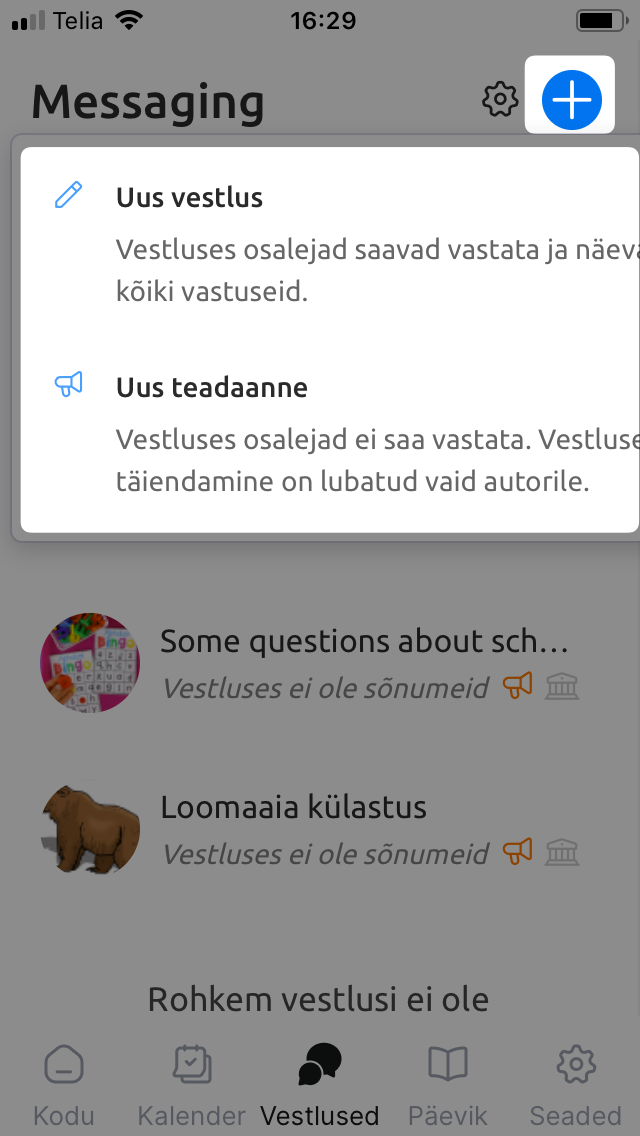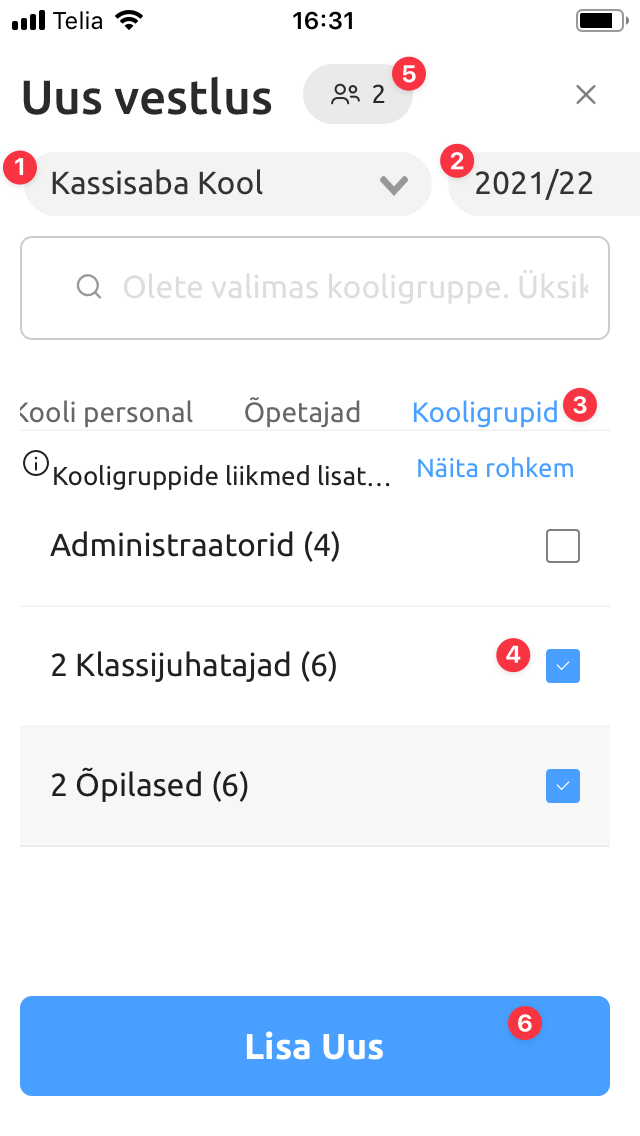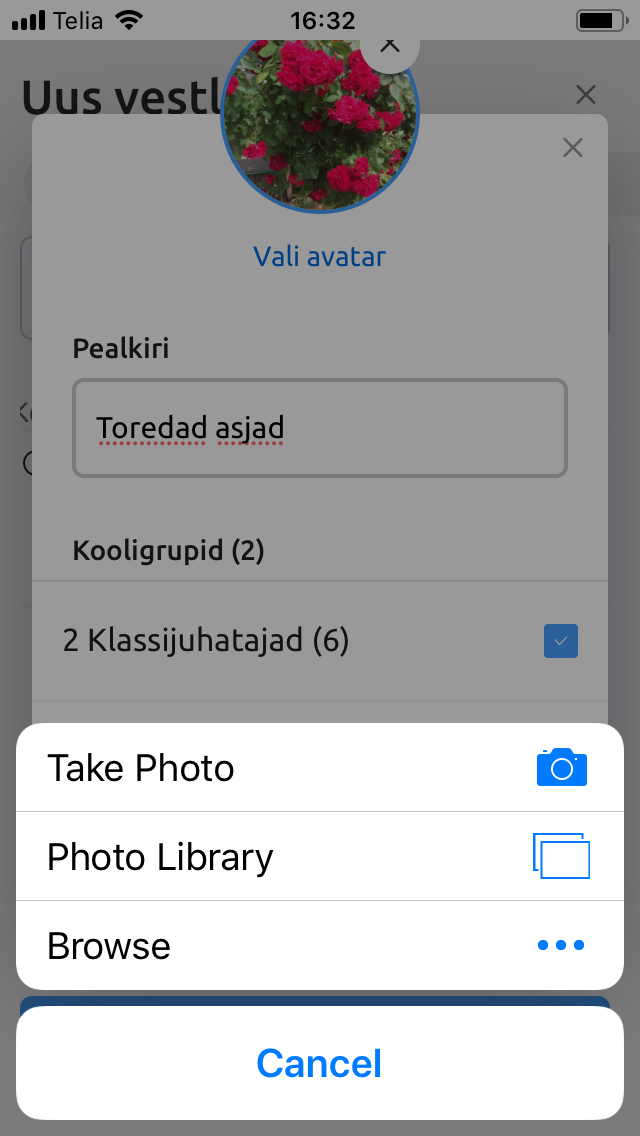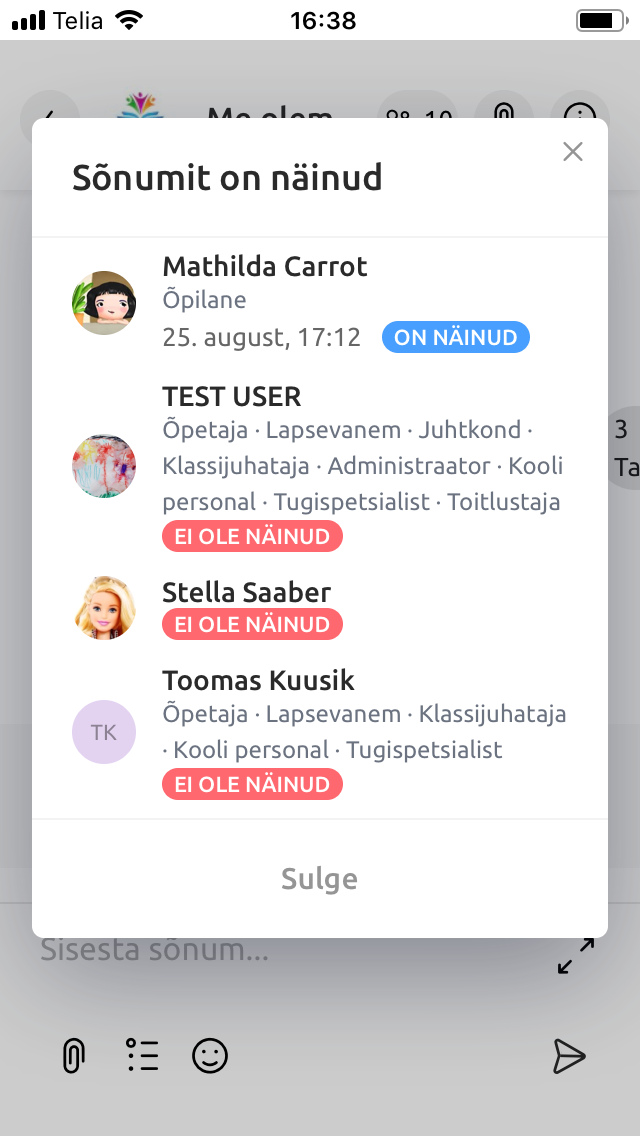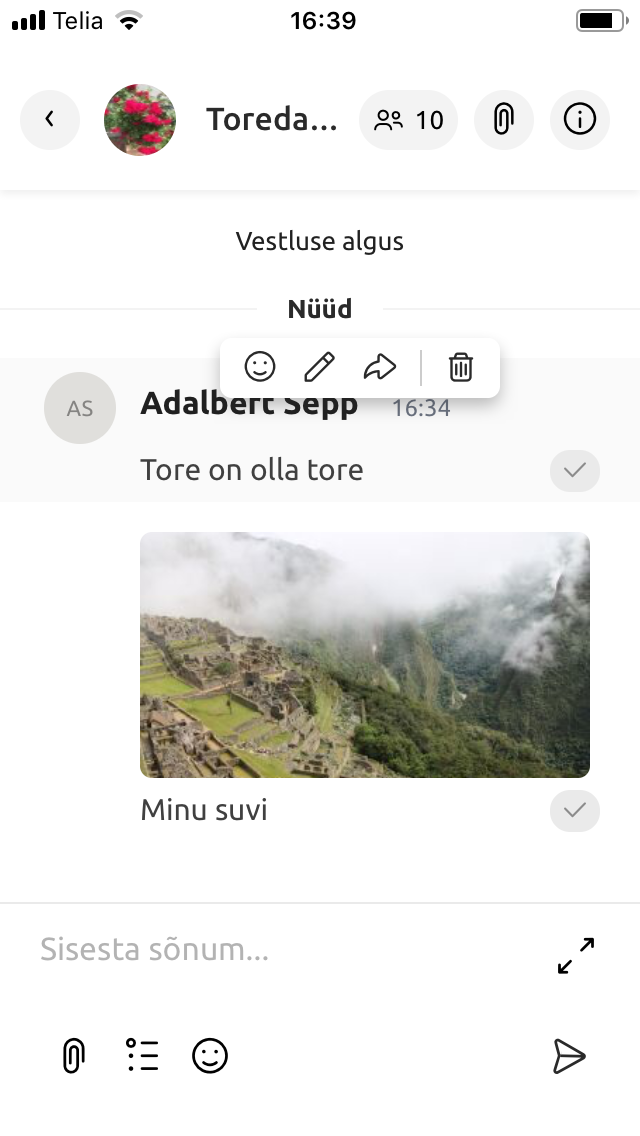Minu vestlused - lisamine, sõnumite haldamine
Arvuti
eKooli vestlustes saab igaüks algatada vestlusi või saata teateid neile eKooli kasutajatele, kellega vestlemiseks tal õigus on. Selles artiklis antakse juhised uue vestluse alustamiseks nii brauseris, eKooli põhirakenduses, eKooli äpis (kui Teil on õpilase või lapsevanema roll) ja eKool suhtlus äpis (kõik rollid). Vaadatakse üle, kuidas vestlusesse sõnumeid lisada ja neid hallata.
Uue vestluse või teadaande lisamine
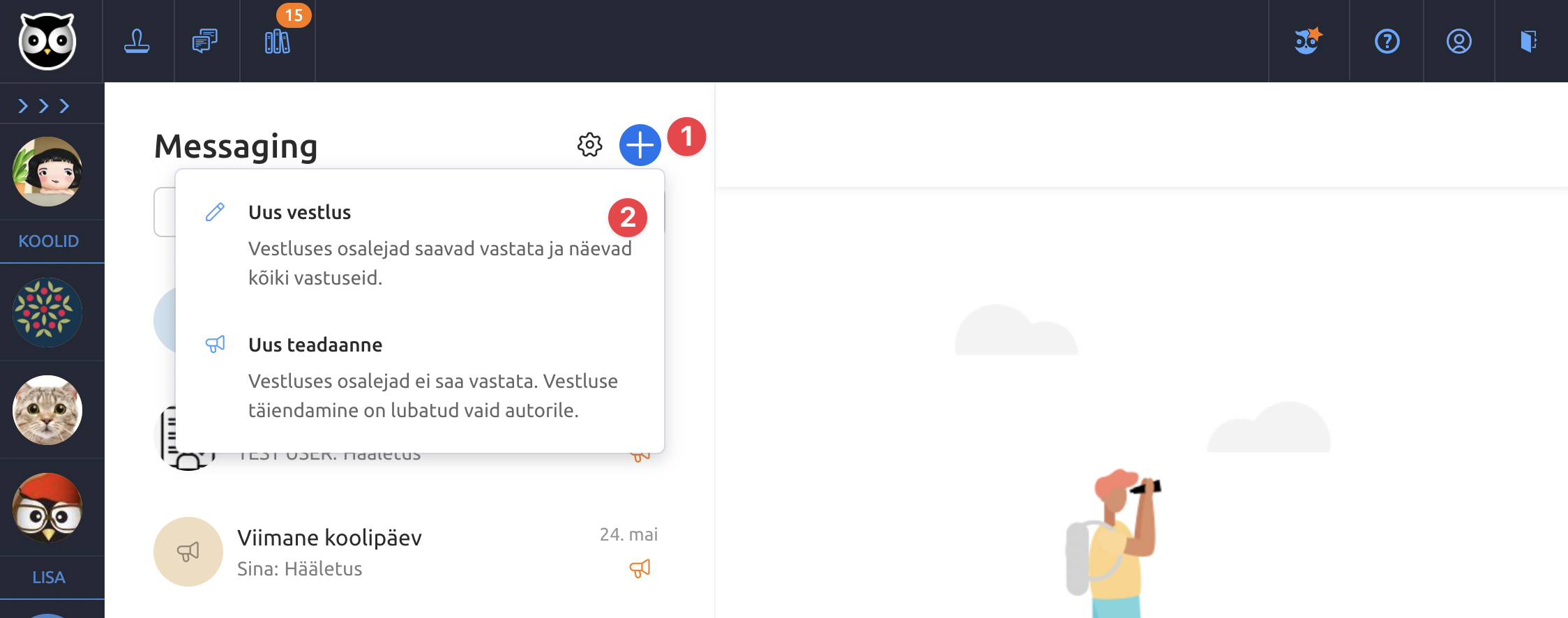
- Alustage uut vestlust või teadaannet vajutades + (pluss) märgile vestluste nimekirja kohal.
- Valige vestluse liik - uus vestlus; uus teadaanne
- Avatakse Vestluse adressaatide valimise vorm.
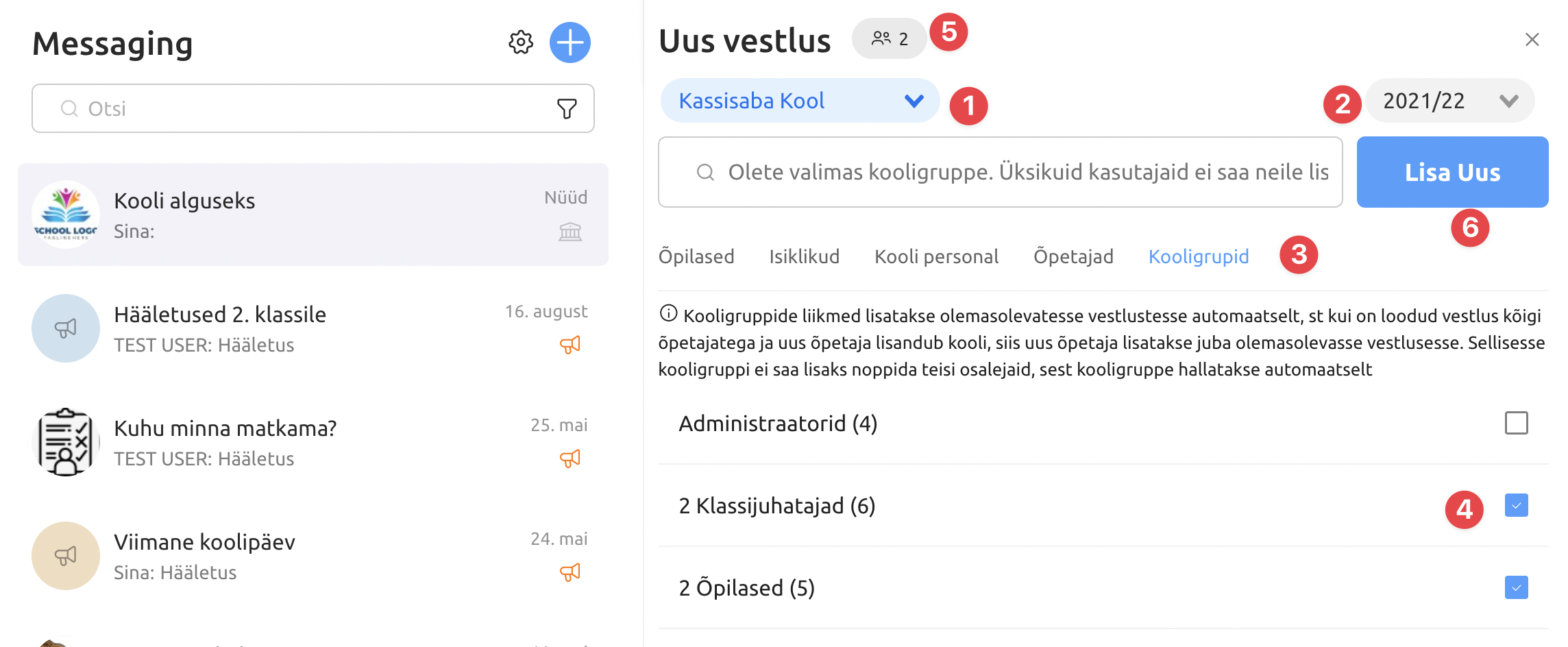
- Valige kool (juhul, kui õpite mitmes koolis; Teie lapsed õpivad mitmes koolis; Te töötate mitmes koolis).
- Valige õppeaasta (märgistus oleneb valitud koolist). Alati on valitud kooli hetkel kehtiv õppeaasta. Õppeaasta valik on vajalik ainult siis, kui soovid avada vestlusi adressaatidele, kellega olid seotud eelmistel õppeaastatel.
- Valige, kuidas soovite leida adressaadid:
- valige gruppidest Õpilased, Vanemad, Kooli personal, Õpetajad, Isiklikud kui soovite teha valiku nimeliselt (näha valikut tehes, kes vestluses osalevad) ja otsida kasutajaid. Täpsemalt tutvustatakse adressaatide valikut artiklis "Kontaktid Vestlustes"
- Valige Kooligrupid, kui soovite alustada vestlust rollipõhiste, automaatselt hallatavate gruppidega. Olenevalt rollist on valikud erinevad. Rollidele lubatud kooligruppide kohta ülevaade on artiklis "Kontaktid Vestlustes"
- Tehke gruppide nimekirjast valik ühe või mitme adressaadi jaoks.
- Valitud gruppide arvu (kui valisite kooligruppe) või adressaatide arvu (kui valisite gruppidest) näete uue vestluse lisamise vormi ülaosas.
- Uue vestluse info lisamiseks vajutage Lisa uus.
Hea teada!
Vestluse kontaktides on ainult need õpilased / vanemad, kellel on eKooli kasutaja!
Järgmise sammuna avatakse vorm oma vestlusele või teaadaandele selle leidmist lihtsustava info lisamiseks 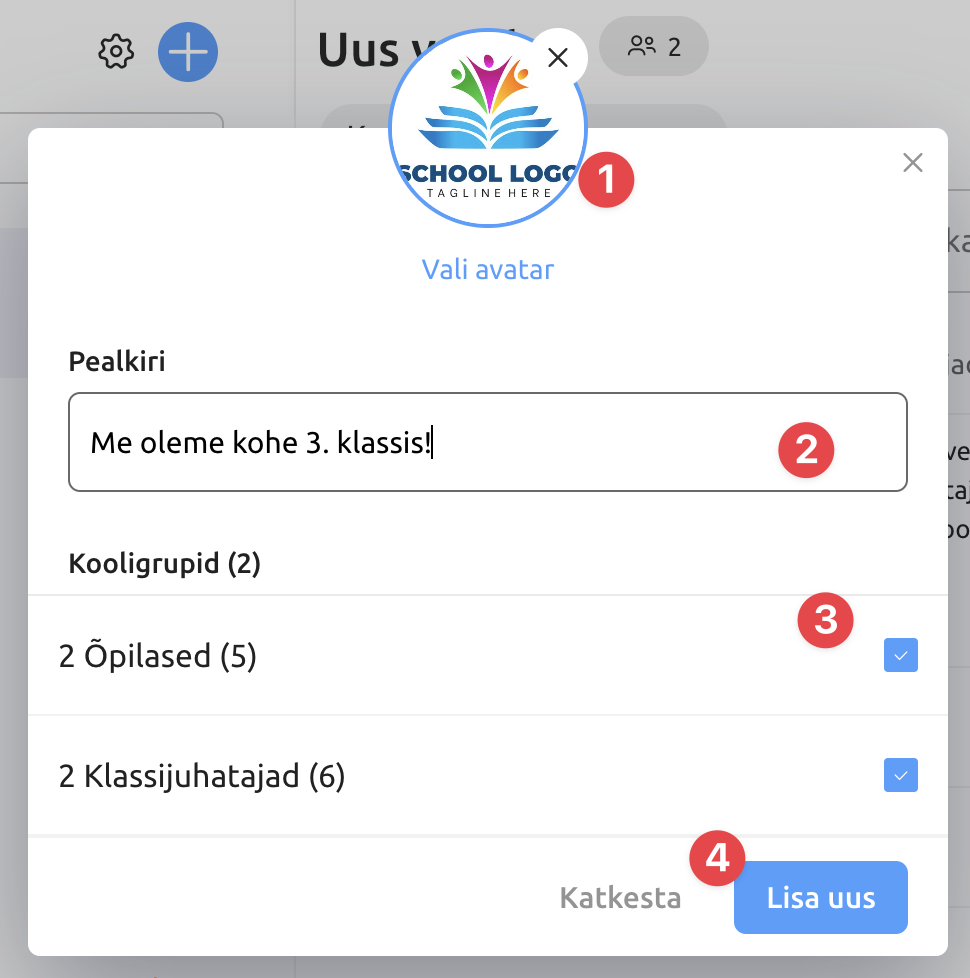
- Lisage vestlusele (seda iseloomustav) pilt (soovi korral)
- Lisage vestluse pealkiri (kohustuslik). Pealkiri ei tohi olla pikem kui 50 märki.
- Veel on võimalik muuta osalejate valikut, mõned inimesed või grupid vestlusest välja arvata. Osalejate lisamiseks enam võimalust ei ole.
- Valige Lisa uus, uus vestlus lisatakse
Avatakse tühi vestluse vorm, kuhu kirjutage oma esimene teade 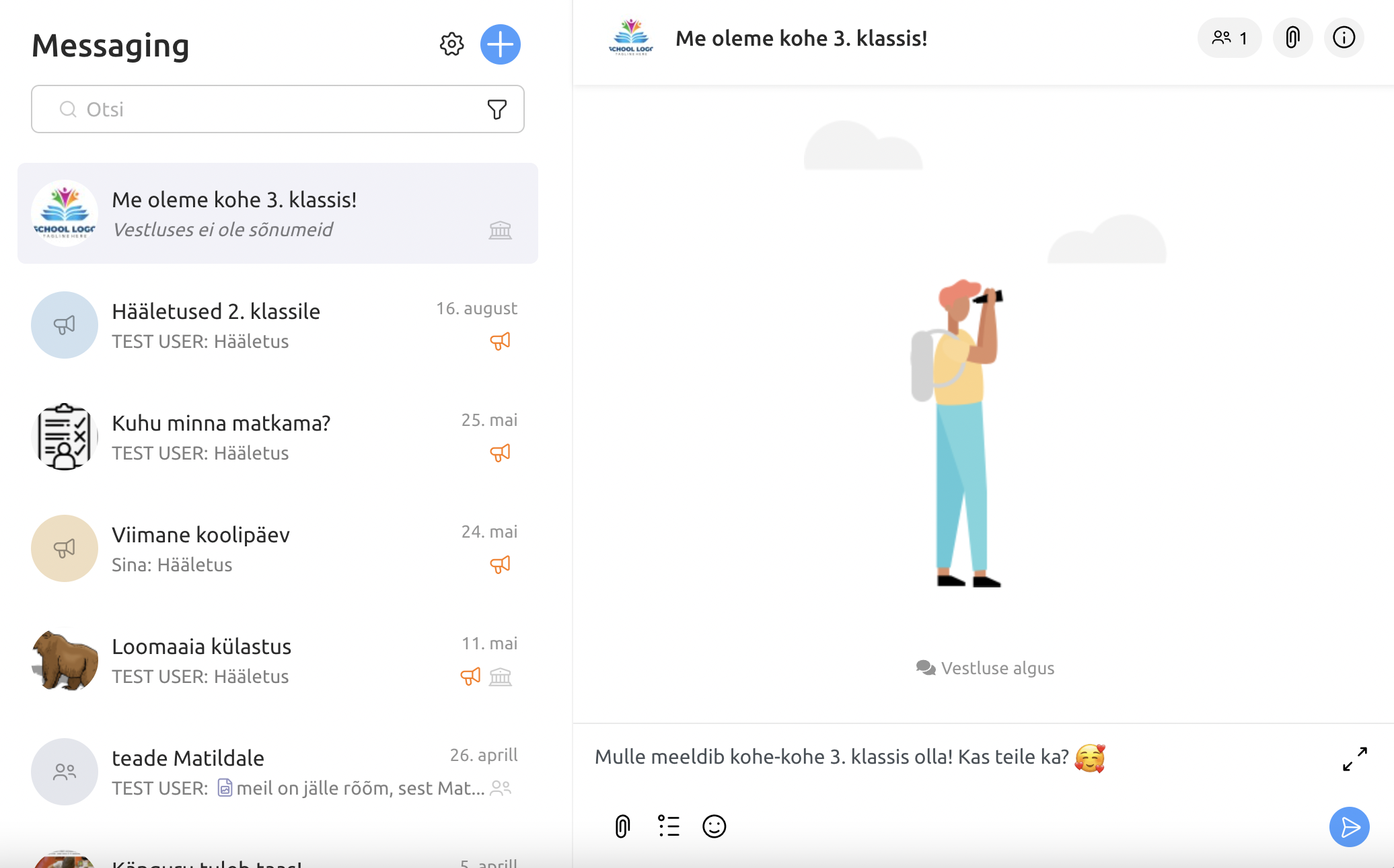
Vestluses postituse lisamine
Uue postituse lisamise aknast leiate järgmised võimalused:

- Saatke postitus (avaldage)
- Lisage oma postitusele fail
- Lisage postitusse hääletus (Põhipaketi teenus, lugege edasi artiklist "Hääletused vestluses")
- Lisage oma postitusele emotikone
- Suurendage teate sisestamise aken kogu Vestluse akna suuruseks
Enter klahvi kasutamine
See, kas Enter klahvi vajutus lisab Teie postitusele reavahetuse (uue rea) või avaldab selle, oleneb Teie kasutaja Vestluste seadetest. Muutmiseks avage vestluste nimekirja kohal oleva hammasratta ikooniga Seaded.
Oma postitusele faili lisamine avab faili akna eraldi vormil
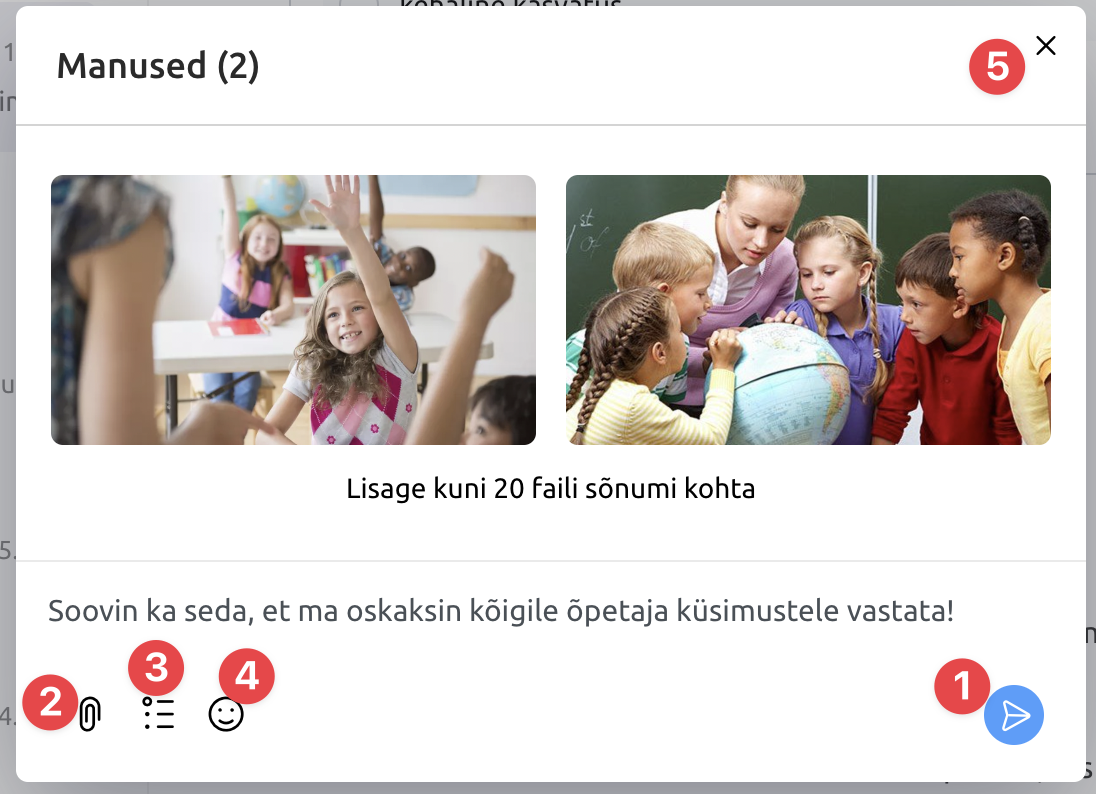
- Saatke postitus (avaldage)
- Lisage oma postitusele veel üks fail; kokku saate lisada ühe postituse kohta kuni 20 faili.
- Lisage postitusse hääletus (Põhipaketi teenus, lugege edasi artiklist "Hääletused vestluses")
- Lisage oma postitusele emotikone
- Sulgege faili lisamise vorm seda salvestamata.
Väga olulise info saatmine
Pane tähele!
Kooli juhtkonnal on võimalik saata kooli kõikidele eKooli kasutajatele “Oluline teade!”.
Selleks sisestage tektiväljale sõnum ja enne saatmist vajutge hüüumärgile. Tekstiväljal olev hüüumärk muudab värvi.

Kuvatakse hoiatav teade:
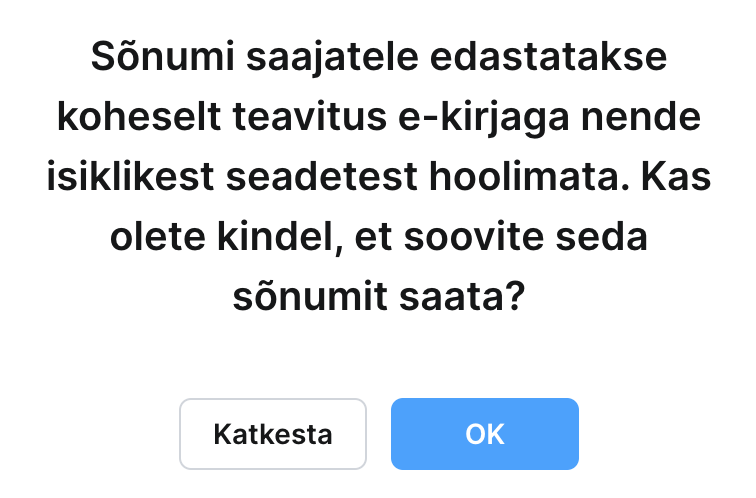
Nimelt kui eKooli kasutajad on oma vestluste seadetes määranud, et talle lugemata sõnumitest tema e-postkasti teavituskirju ei saadetaks - siis antud vestlus/teade jõuab kinldasti kasutaja postkasti.
“Ok” nuppu vajutades ja "Saada sõnum teele" edastatakse sõnum kõigile kontaktides valitud isikutele.

Oma postituste info ja haldamine
Teie enda poolt tehtud postituste osas on Teil erilised õigused ja postituse juurest saab leida väga erinevat infot ja haldamise võimalusi
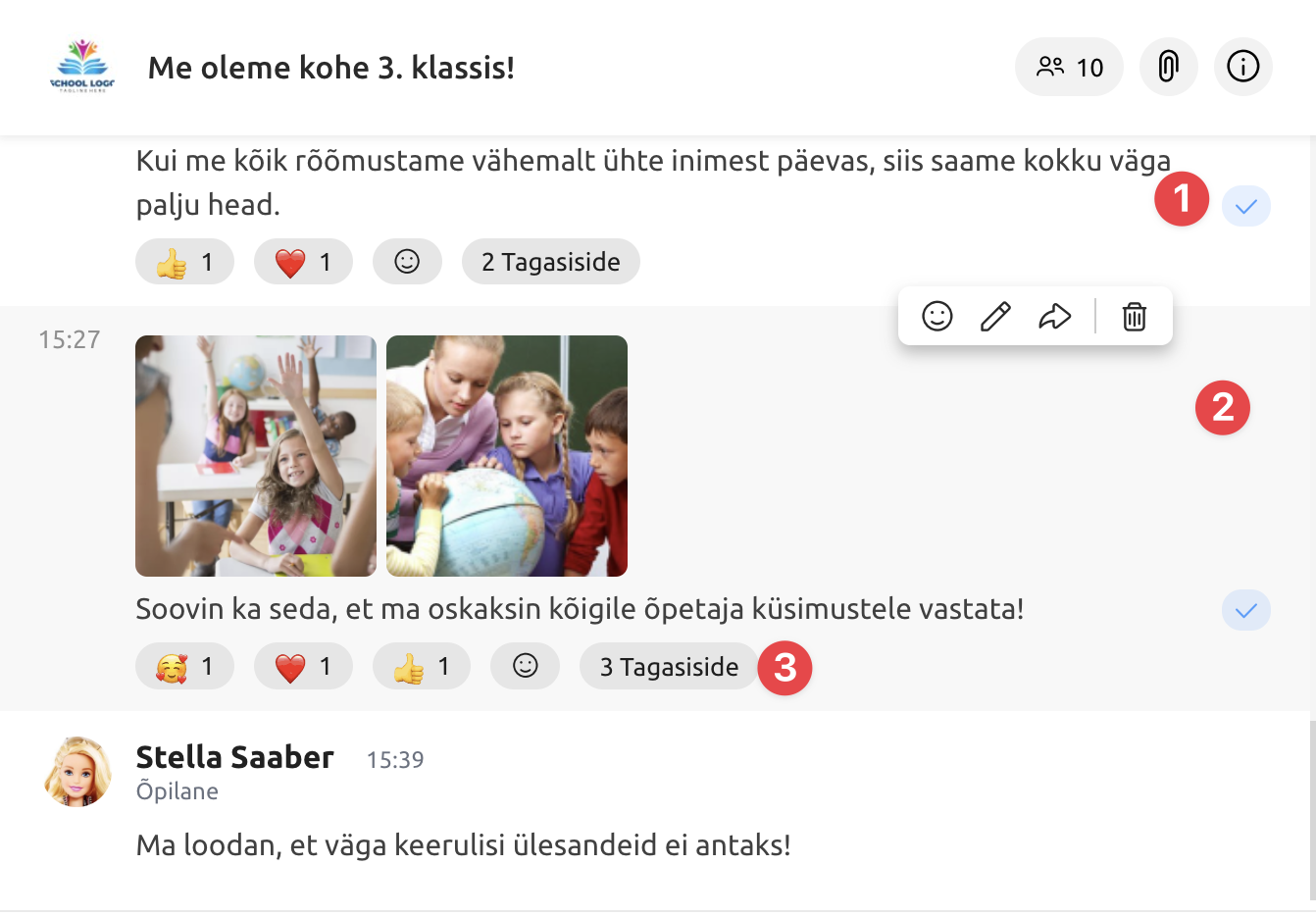
- Vestluses osalejate nimekiri, kes on ja kes veel ei ole Teie postitust näinud. Nimekirja näeb ainult postituse autor.
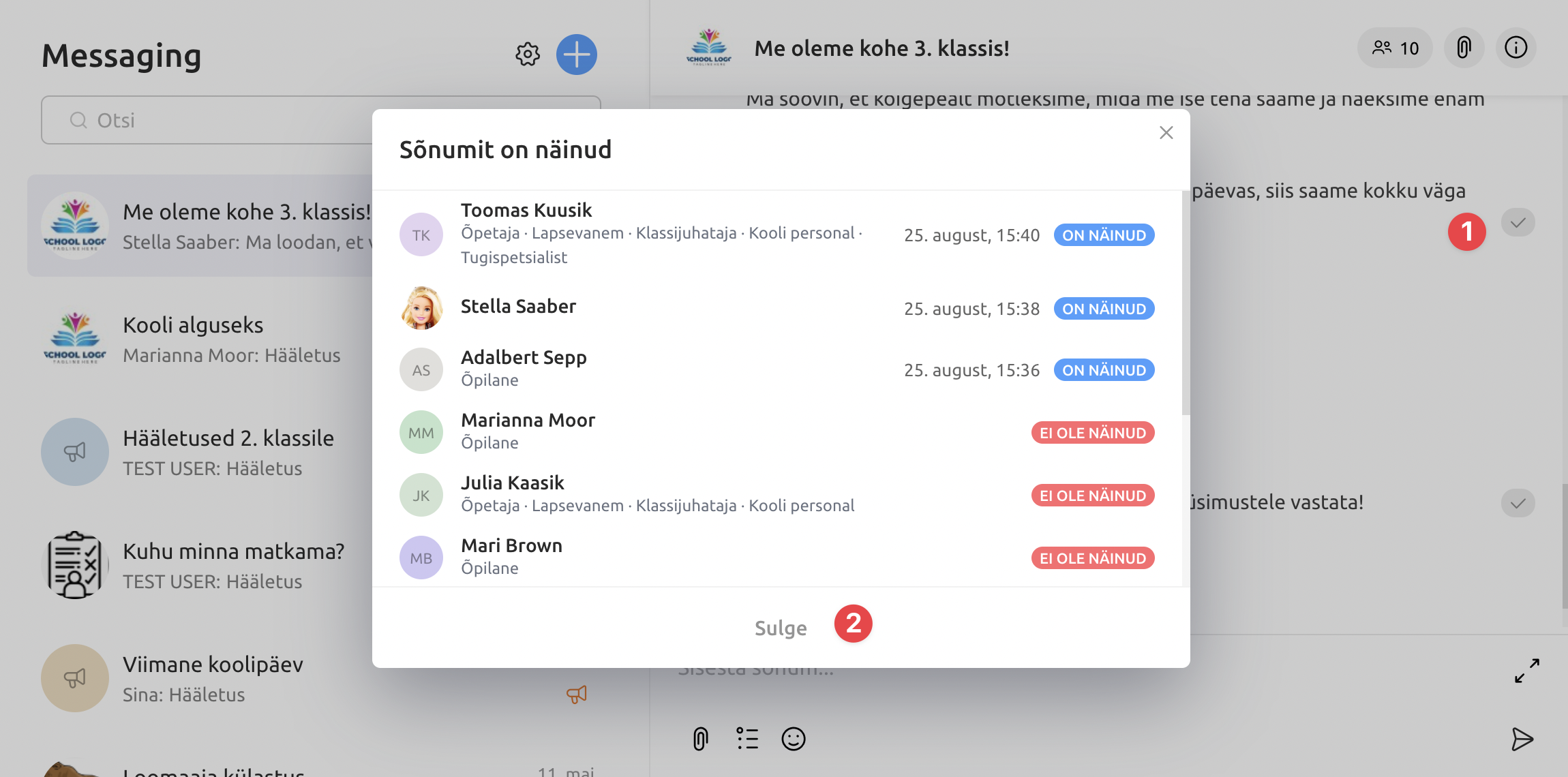
- Klikk postituse alal avab lisamenüü postituse halduseks:
- Emotikon avab nende valikuks lisaakna
- Pliiats annab Teile võimaluse oma postitust muuta. Teie postituse vaatajatel seda ikooni ei ole. Muudatus saadetakse kohe Teie postituse adressaatidele; sellele lisatakse märge, et toimunud on muudatus ja millal see tehti. Oma postituse muutmiseks ei ole ajalist piirangut.
- Nool lubab selle postituse kellelegi edasi saata
- Prügikast lubab postituse kustutada. Kustutamisest järgmises jaotuses.
- Tagasiside menüü näitab emotikonidega antud tagasisidet. Vajutus viimasel, Tagasiside nupul avab lisavormi, kus näete, kes millise märgilisas.
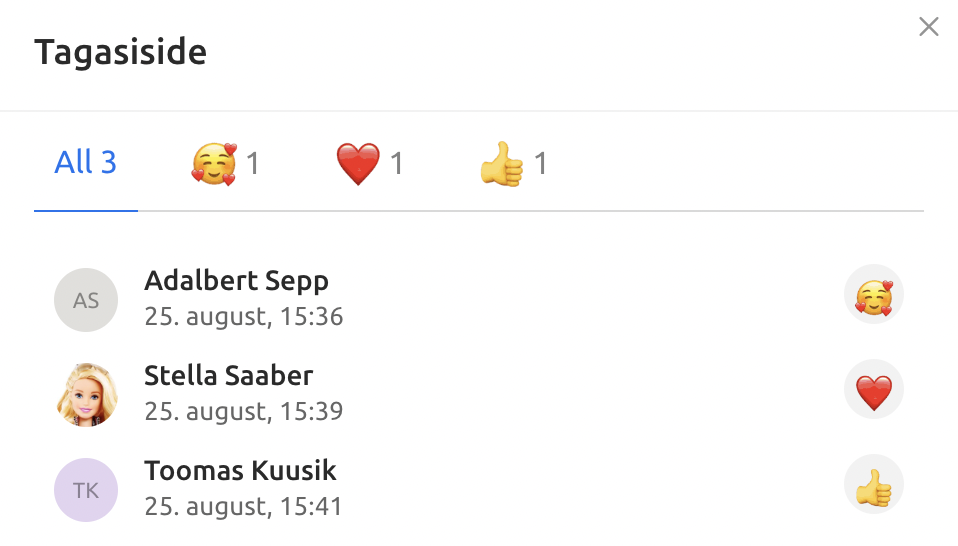
Postituste kustutamine
1. Ise-enda postituse kustutamine

- Liikuge hiirega sõnumi alale nii, et tekib sõnumi haldamise lisamenüü.
- Valige Kustuta sõnum (prügikast)
- Valige lisavormilt üks tegevustest
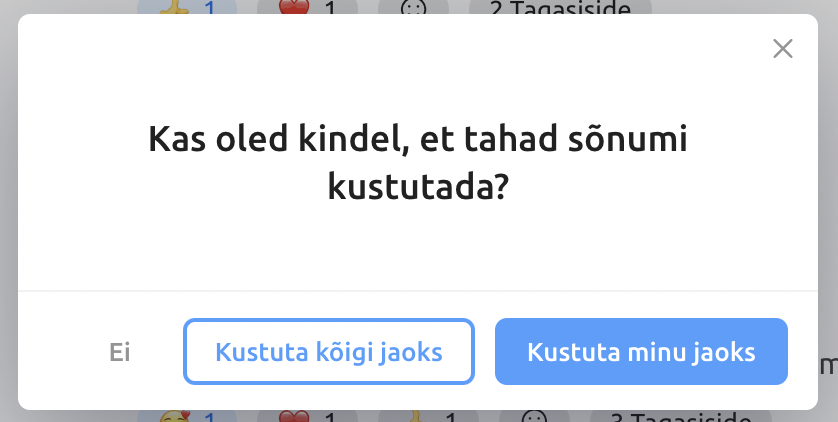
- Ei või lisaakna sulgemine ristist - sõnumit ei kustutata
- Kustuta kõigi jaoks - Sõnum kustutatakse kõigi selle saanud inimeste vestlustest
- Kustuta minu jaoks - Teie ise ei näe enam sõnumit, kõigi teiste postkastides on see alles. Kuna Te enam sõnumit ei näe, ei saa Te seda ka kõigi jaoks enam kustutada.
Kustutatud sõnumi kohta jääb vestlusesse alles märge See sõnum on kustutatud.
Hea teada!
Iseenda sõnumit saab kõigi teiste jaoks kustutada 24 tunni jooksul alates selle lisamisest. Kõige mõistlikum kustutamise valik on Kustuta kõigi jaoks.
2. Teiste vestluses osalejate postituste kustutamine
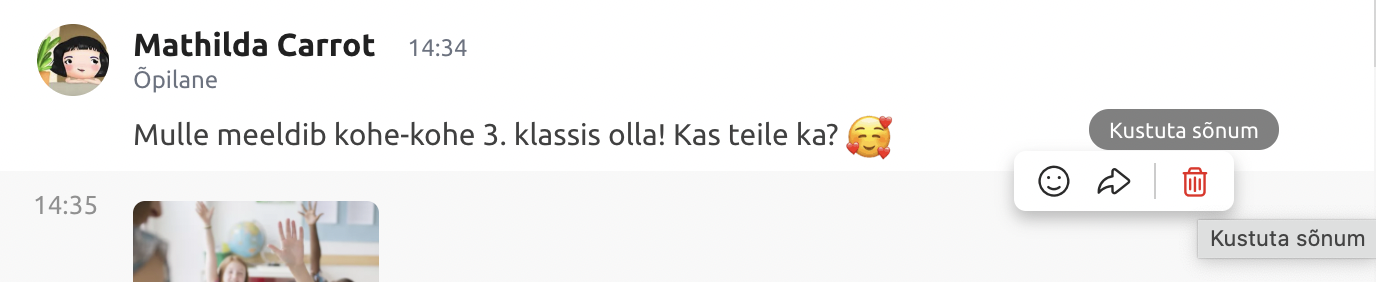
- Liikuge hiirega sõnumi alale nii, et tekib haldamise lisamenüü.
- Valige Kustuta sõnum (prügikast)
- Valige lisavormilt üks tegevustest
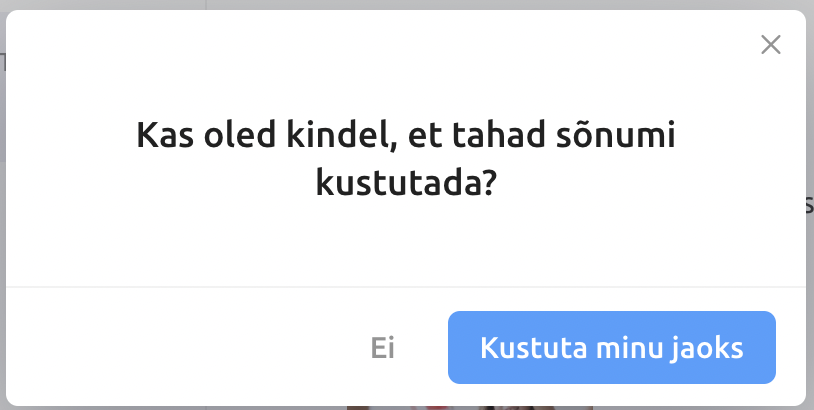
- Ei või lisaakna sulgemine ristist - sõnumit ei kustutata
- Kustuta minu jaoks - Teie ei näe enam sõnumit, kõigi teiste postkastides on see alles.
Oma sõnumi kustutamine hiljem kui 24 tundi!
Oma vanemate sõnumite kustutamise valikul avatakse Teile samasugune valikute vorm nagu teiste inimeste sõnumite kustutamisel. Te saate neid kustutada vaid ise-enda jaoks.
- Kustutatud sõnumi kohta jääb vestlusesse alles märge See sõnum on kustutatud.
Telefon
eKooli vestlustes saab igaüks algatada vestlusi või saata teateid neile eKooli kasutajatele, kellega vestlemiseks tal õigus on. Selles artiklis antakse juhised uue vestluse alustamiseks nii brauseris, eKooli põhirakenduses, eKooli äpis (kui Teil on õpilase või lapsevanema roll) ja eKool suhtlus äpis (kõik rollid). Vaadatakse üle, kuidas vestlusesse sõnumeid lisada ja neid hallata
Uue vestluse või teadaande lisamine
- Alustage uut vestlust või teadaannet vajutades + (pluss) märgile vestluste nimekirja kohal.
- Valige vestluse liik - uus vestlus; uus teadaanne
- Avatakse Vestluse adressaatide valimise vorm.
- Valige kool (juhul, kui õpite mitmes koolis; Teie lapsed õpivad mitmes koolis; Te töötate mitmes koolis).
- Valige õppeaasta (märgistus oleneb valitud koolist). Alati on valitud kooli hetkel kehtiv õppeaasta. Õppeaasta valik on vajalik ainult siis, kui soovid avada vestlusi adressaatidele, kellega olid seotud eelmistel õppeaastatel.
- Valige, kuidas soovite leida adressaadid:
- valige gruppidest Õpilased, Vanemad, Kooli personal, Õpetajad, Isiklikud kui soovite teha valiku nimeliselt (näha valikut tehes, kes vestluses osalevad) ja otsida kasutajaid. Täpsemalt tutvustatakse adressaatide valikut artiklis "Kontaktid Vestlustes"
- Valige Kooligrupid, kui soovite alustada vestlust rollipõhiste, automaatselt hallatavate gruppidega. Olenevalt rollist on valikud erinevad. Rollidele lubatud kooligruppide kohta ülevaade on artiklis "Kontaktid Vestlustes"
- Tehke gruppide nimekirjast valik ühe või mitme adressaadi jaoks.
- Valitud gruppide arvu (kui valisite kooligruppe) või adressaatide arvu (kui valisite gruppidest) näete uue vestluse lisamise vormi ülaosas.
- Uue vestluse info lisamiseks vajutage Lisa uus.
Järgmise sammuna avatakse vorm oma vestlusele või teaadaandele selle leidmist lihtsustava info lisamiseks
Järgmise sammuna avatakse vorm oma vestlusele või teaadaandele selle leidmist lihtsustava info lisamiseks 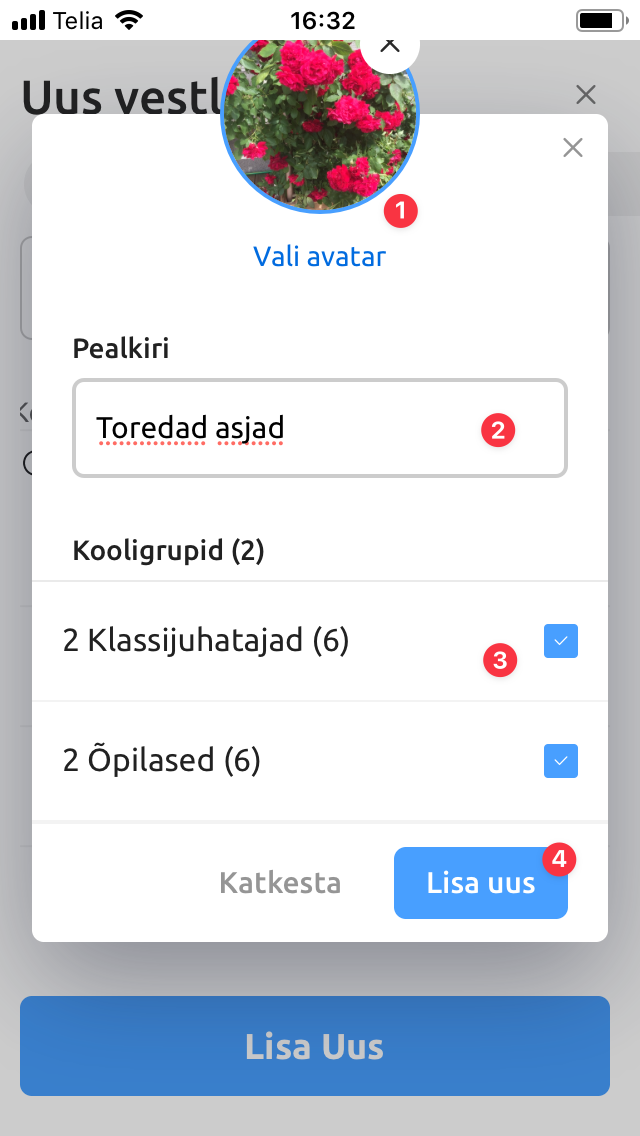
- Lisage vestlusele (seda iseloomustav) pilt (soovi korral). Te saate valida telefonis olevate piltide või failide hulgsat või teha kohe uue pildi.
- Lisage vestluse pealkiri (kohustuslik). Pealkiri ei tohi olla pikem kui 50 märki.
- Veel on võimalik muuta osalejate valikut, mõned inimesed või grupid vestlusest välja arvata. Osalejate lisamiseks enam võimalust ei ole.
- Valige Lisa uus, uus vestlus lisatakse
Avatakse tühi vestluse vorm, kuhu kirjutage oma esimene teade
Vestluses postituse lisamine
Uue postituse lisamise aknast leiate järgmised võimalused: 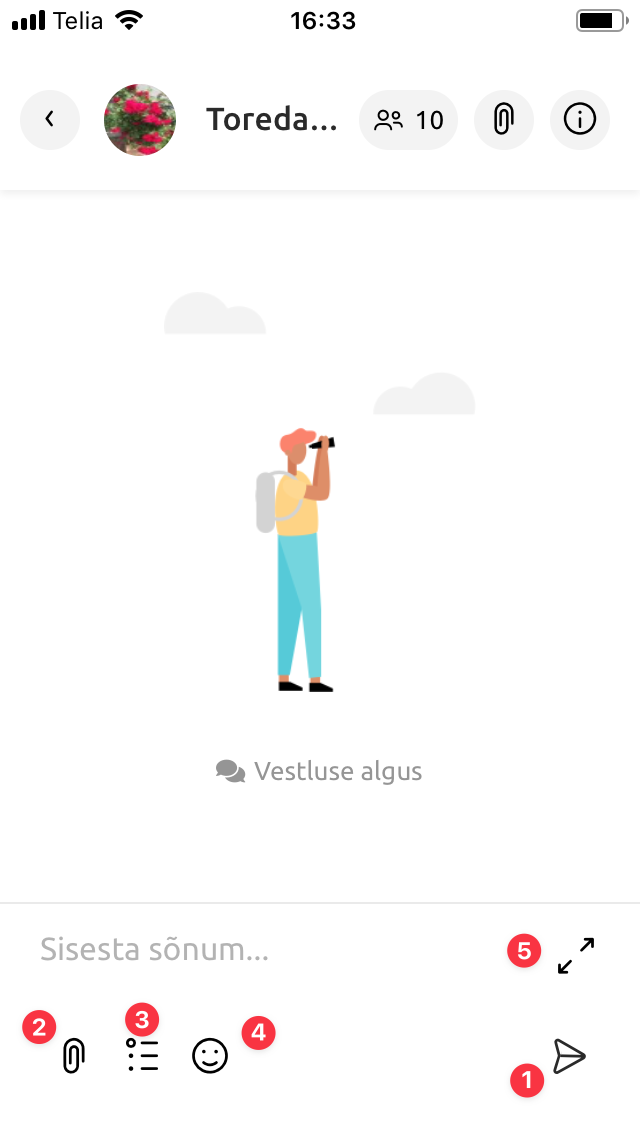
- Saatke postitus (avaldage)
- Lisage oma postitusele fail
- Lisage postitusse hääletus (Põhipaketi teenus, lugege edasi artiklist "Hääletused vestluses")
- Lisage oma postitusele emotikone
- Suurendage teate sisestamise aken kogu Vestluse akna suuruseks
Enter klahvi kasutamine
See, kas Enter klahvi vajutus lisab Teie postitusele reavahetuse (uue rea) või avaldab selle, oleneb Teie kasutaja Vestluste seadetest. Muutmiseks avage vestluste nimekirja kohal oleva hammasratta ikooniga Seaded.
Oma postitusele faili lisamine avab faili akna eraldi vormil 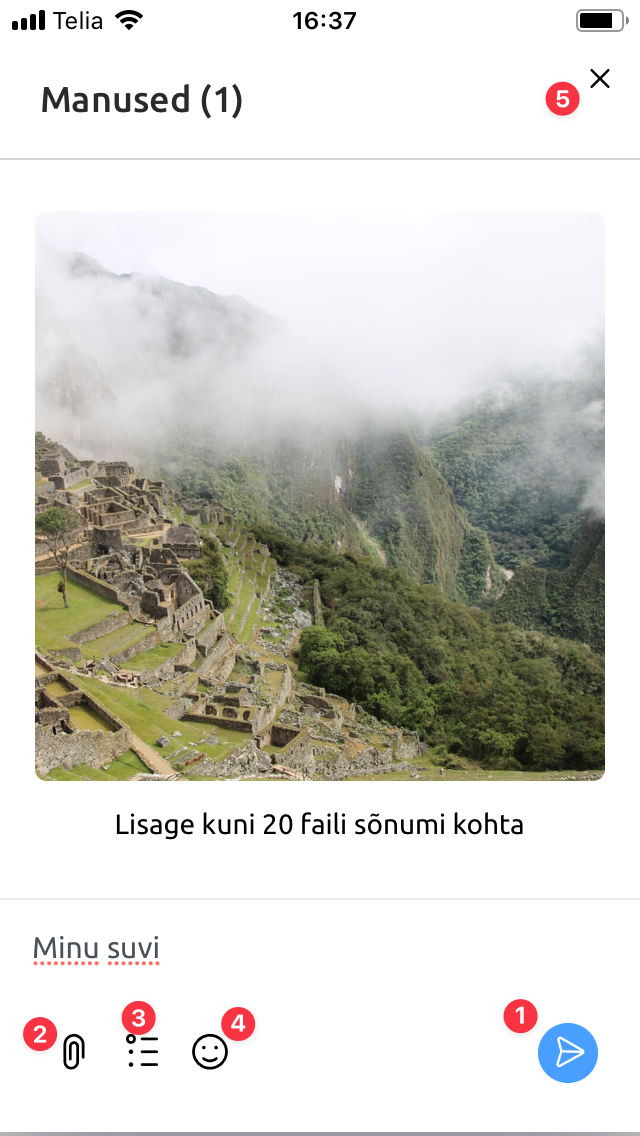
- Saatke postitus (avaldage)
- Lisage oma postitusele veel üks fail; kokku saate lisada ühe postituse kohta kuni 20 faili.
- Lisage postitusse hääletus (Põhipaketi teenus, lugege edasi artiklist "Hääletused vestluses")
- Lisage oma postitusele emotikone
- Sulgege faili lisamise vorm seda salvestamata.
Väga olulise info saatmine
Pane tähele!
Kooli juhtkonnal on võimalik saata kooli kõikidele eKooli kasutajatele "Oluline teade!".
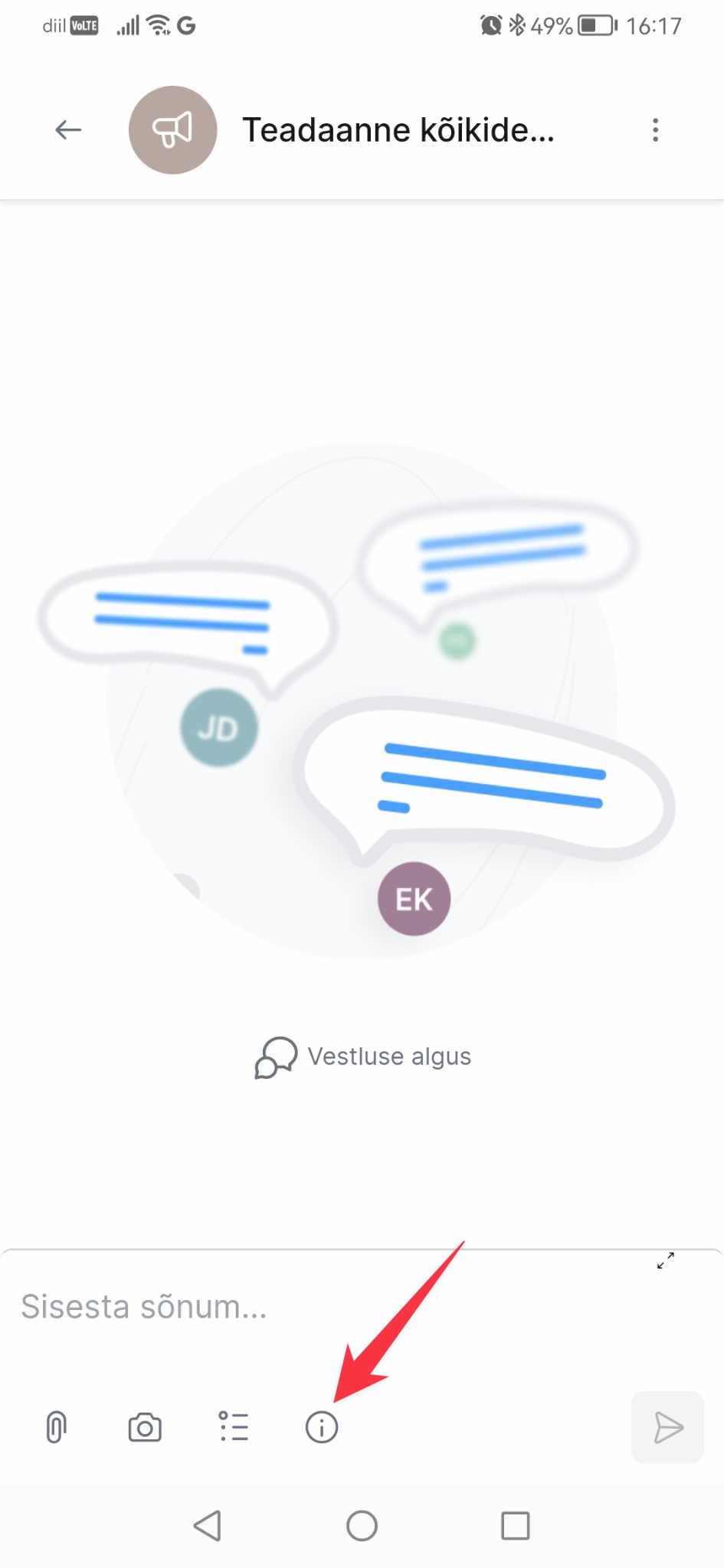
Kuvatakse hoiatav teade:
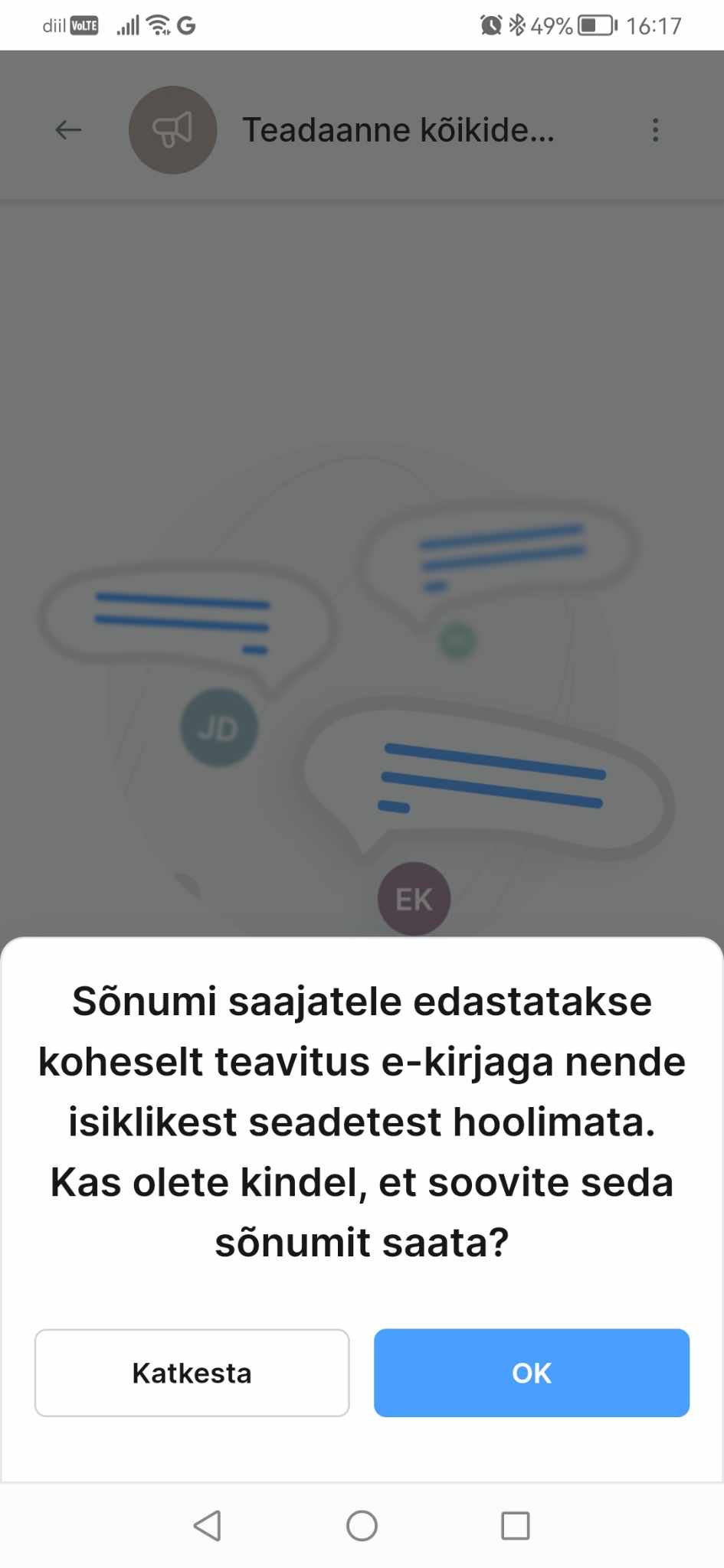
Nimelt kui eKooli kasutajad on oma vestluste seadetes määranud, et talle lugemata sõnumitest tema e-postkasti teavituskirju ei saadetaks - siis antud vestlus/teade jõuab kinldasti kasutaja postkasti.
“Ok” nuppu vajutades ja "Saada sõnum teele" edastatakse sõnum kõigile kontaktides valitud isikutele.
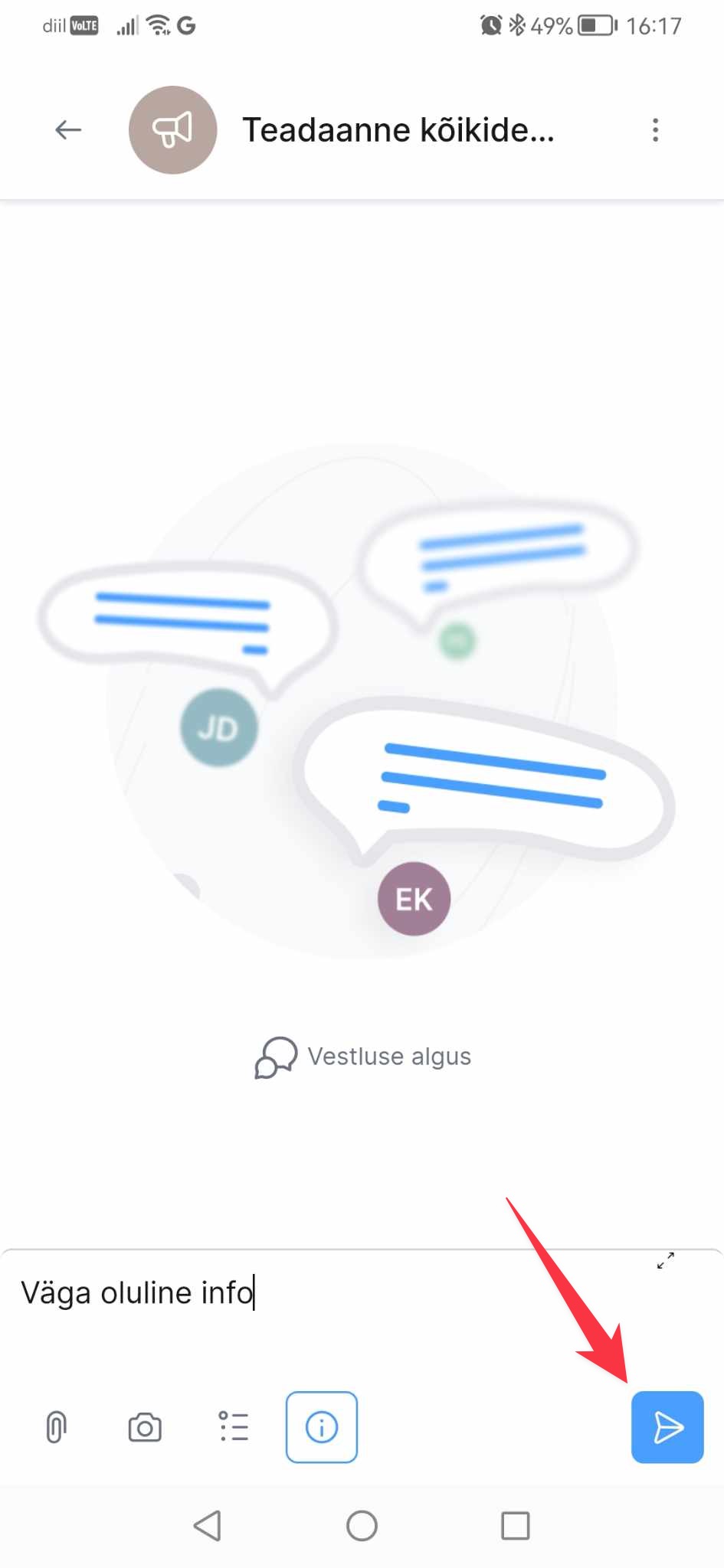
Oma postituste info ja haldamine
Teie enda poolt tehtud postituste osas on Teil erilised õigused ja postituse juurest saab leida väga erinevat infot ja haldamise võimalusi.
- Klikk linnukesel Teie postituse kõrval avab vestluses osalejate nimekirja, kus on märgitud, kes neist on ja kes veel ei ole Teie postitust näinud. Nimekirja näeb ainult postituse autor.
- Klikk postituse alal avab lisamenüü postituse halduseks:
- Emotikon avab nende valikuks lisaakna
- Pliiats annab Teile võimaluse oma postitust muuta. Teie postituse vaatajatel seda ikooni ei ole. Muudatus saadetakse kohe Teie postituse adressaatidele; sellele lisatakse märge, et toimunud on muudatus ja millal see tehti. Oma postituse muutmiseks ei ole ajalist piirangut.
- Nool lubab selle postituse kellelegi edasi saata
- Prügikast lubab postituse kustutada. Kustutamisest järgmises jaotuses.
- Tagasiside menüü näitab emotikonidega antud tagasisidet. Vajutus viimasel, Tagasiside nupul avab lisavormi, kus näete, kes millise märgi lisas.
Postituste kustutamine
1. Ise-enda postituse kustutamine
- Liikuge hiirega sõnumi alale nii, et tekib sõnumi haldamise lisamenüü.
- Valige Kustuta sõnum (prügikast)
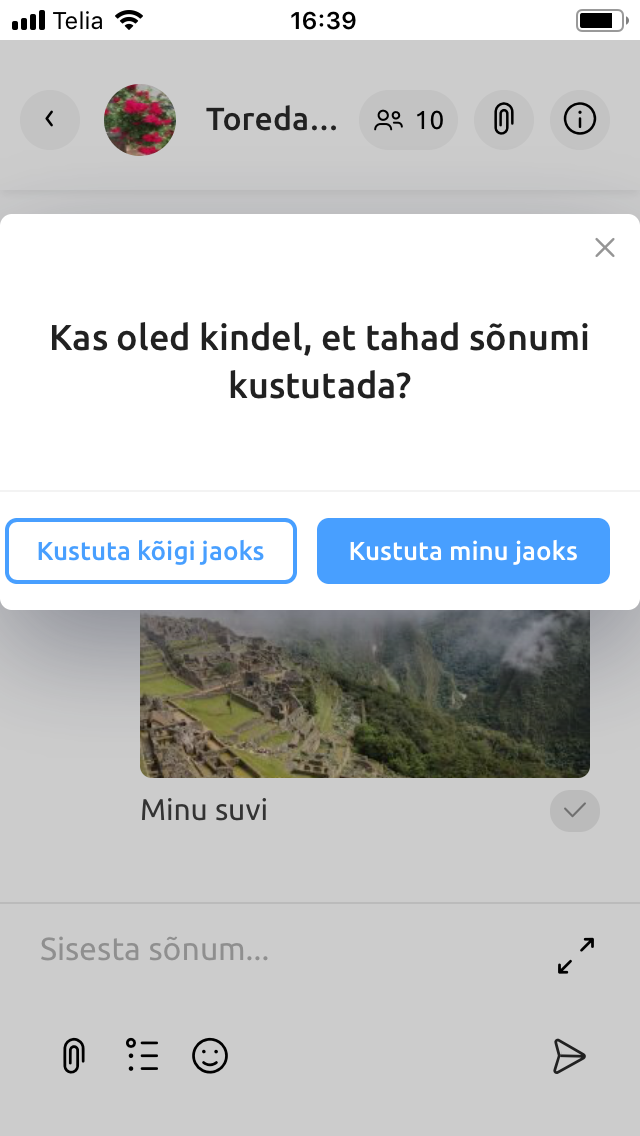
- Valige lisavormilt üks tegevustest
- lisaakna sulgemine ristist - sõnumit ei kustutata
- Kustuta kõigi jaoks - Sõnum kustutatakse kõigi selle saanud inimeste vestlustest
- Kustuta minu jaoks - Teie ise ei näe enam sõnumit, kõigi teiste postkastides on see alles. Kuna Te enam sõnumit ei näe, ei saa Te seda ka kõigi jaoks enam kustutada.
Kustutatud sõnumi kohta jääb vestlusesse alles märge See sõnum on kustutatud.
Hea teada!
Iseenda sõnumit saab kõigi teiste jaoks kustutada 24 tunni jooksul alates selle sõnumi lisamisest. Kõige mõistlikum kustutamise valik on Kustuta kõigi jaoks.
2. Teiste vestluses osalejate postituste kustutamine
- Liikuge hiirega sõnumi alale nii, et tekib haldamise lisamenüü.
- Valige Kustuta sõnum (prügikast)
- Valige lisavormilt üks tegevustest
- lisaakna sulgemine ristist - sõnumit ei kustutata
- Kustuta minu jaoks - Teie ei näe enam sõnumit, kõigi teiste postkastides on see alles.
Oma sõnumi kustutamine hiljem kui 24 tundi!
Oma vanemate sõnumite kustutamise valikul avatakse Teile samasugune valikute vorm nagu teise inimeste sõnumite kustutamisel. Te saate neid kustutada vaid ise-enda jaoks.
- Kustutatud sõnumi kohta jääb vestlusesse alles märge See sõnum on kustutatud.